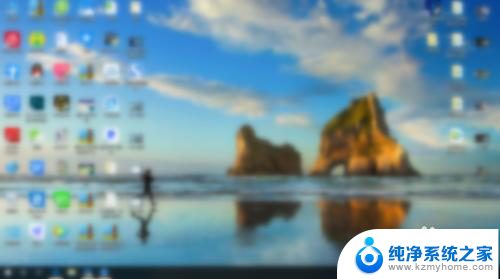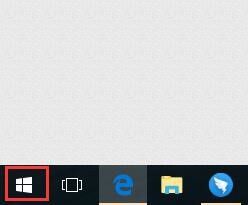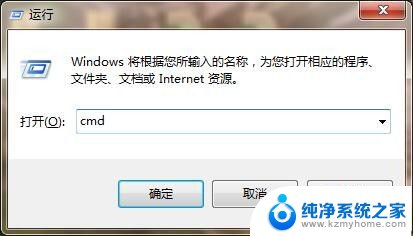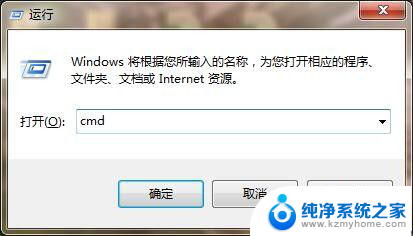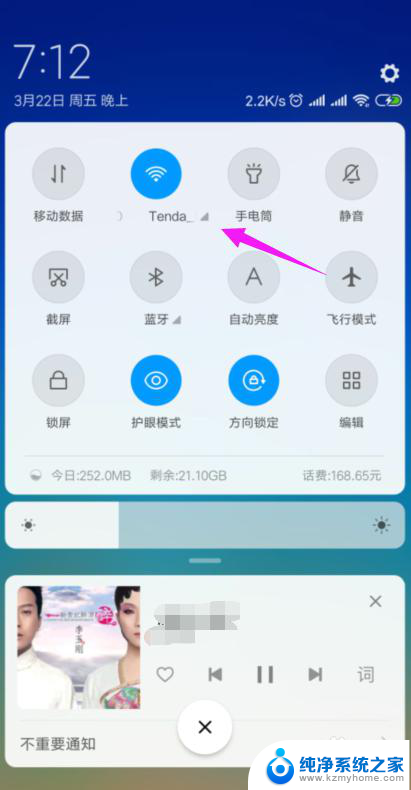电脑为什么显示找不到wifi网络 电脑显示wifi网络但无法连接
更新时间:2024-08-08 11:51:16作者:yang
电脑在连接wifi时可能出现找不到网络或无法连接的问题,主要原因可能是wifi信号不稳定、网络设置错误、驱动程序问题等,当电脑显示找不到wifi网络时,可以尝试重新启动wifi路由器、重新扫描网络、检查网络设置等方法来解决问题。而当电脑显示wifi网络但无法连接时,可以尝试重新输入密码、更新驱动程序、检查网络设置等方法来排除故障。通过以上方法,可以帮助电脑成功连接wifi网络,畅快上网。
操作方法:
1.首先打开电脑,在电脑桌面上找到右下角。找到到图示图标,点击鼠标右键,点击‘打开网络和Internet设置’。
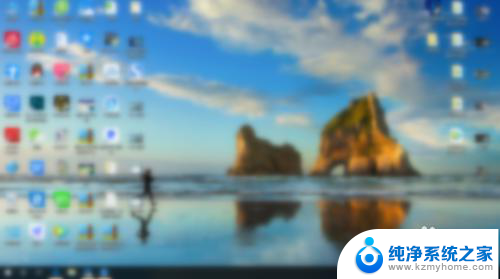
2.然后进入到设置界面,找到‘状态’,在‘状态’界面中找到‘更改适配器选项’,点击进入界面。
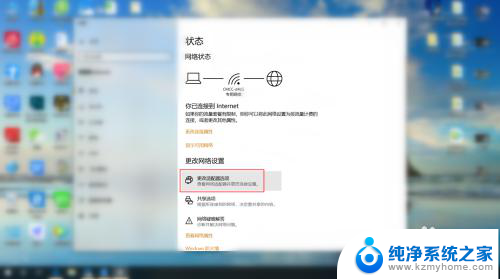
3.接下来在界面中,找到自己显示找不到wifi的网络。利用鼠标右键点击起网络,然后找到‘属性’,点击进入‘属性’。
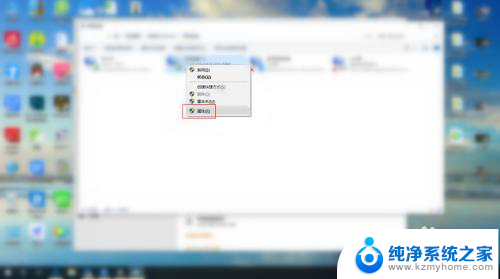
4.最后在属性界面,根据图示。找到图示两个选项,注意前面是否有√,只需将两个选项前面都打上勾即可。

以上就是关于电脑为什么显示找不到wifi网络的全部内容,如果你也遇到了相同的问题,可以按照以上方法来解决。